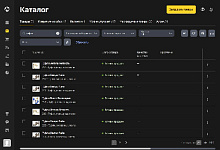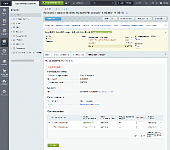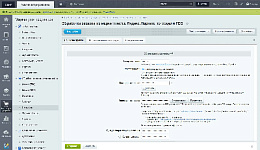Яндекс.Маркет для продавцов: загрузка каталога товаров API
10 декабря 2024
Описание
С актуальными обновлениями модуля «Яндекс.Маркет для продавцов» добавлена возможность загрузить каталог товаров сайта на 1С-Битрикс в кабинет Маркета через API. Используя новый раздел, вы сможете:
Общие настройки
В вашем браузере отключен JavaScript
Для начала нажмите Создать настройку в разделе Каталог товаров (Маркет для продавцов → Обработка заказов из маркетплейса). На шаге Общие настройки достаточно выбрать Бизнес на Маркете, остальные параметры можно оставить по умолчанию.
С уровнем Информация для Журнала событий (Маркет для продавцов → Обработка заказов из маркетплейса) будут записаны цены и остатки, ошибки по товарам и замечания по характеристикам в категории.
Опция Отслеживать изменения товаров, позволит отправить данные сразу после редактирования товара в 1С-Битрикс. С помощью Периода полной выгрузки будут обработаны изменения разделов, скидок и перепроверены данные по товарам.
В случае ошибки «Сначала добавьте кампанию» или отсутствия требуемого бизнеса, добавьте кампанию в разделе Настройка (Маркет для продавцов → Обработка заказов из маркетплейса), используя Авторизационый токен.
Инфоблоки будут выбраны на основе опции Откуда брать ваши SKU на вкладке Источники данных о товарах в настройке обработки заказов (Маркет для продавцов → Обработка заказов из маркетплейса). Потребуется указать инфоблок каталога товаров и торговых предложений. В качестве поля идентификатора рекомендуем использовать ID или свойство артикула, которое уникально для каждого торгового предложения и товара.
Цены
В вашем браузере отключен JavaScript
Откуда загружать Цену для бизнеса можно задать на шаге Сопоставление цен в блоке Цены. Вариант «Минимальная: Цена со скидкой» — минимальная цена товара со скидкой из типов цен, доступных для просмотра неавторизованным пользователям. «Базовая: Цена со скидкой» — цена товар для типа цена, отмеченного как Базовый. Для выбора определенного типа цены, укажите источник Цены и соответствующее поле цены.
Для скидок, софинансируемых Маркетом, укажите Порог для софинансирования — это минимальная цена товара, по которой вы будете готовы его продать, чтобы увеличить продажи. Например, выберите источник Шаблон и укажите выражение {=multiply catalog_price.MINIMAL.DISCOUNT_VALUE "0.9"} — 90% от значения «Минимальная: Цена со скидкой» (скидка 10%, подробнее о Шаблонах).
Себестоимость и Дополнительные расходы потребуются в калькуляторе и на странице управления ценами для расчета потенциальной маржинальности товара.
Для Цены в кампании, нажмите Добавить элемент, найдите кампанию в выпадающем списке и отметьте вариант Цена в кампании. После выберите поле цены 1С-Битрикс, откуда загружать значение.
Для продажи товаров, измеряемых в метрических системах (например, ламинат), используйте Коэффициент упаковки. Цена будет умножена на коэффициент, а остаток разделен. Подробнее в предыдущем дайджесте.
Остатки
В вашем браузере отключен JavaScript
В блоке Остатки на шаге Сопоставление полей выберите откуда загружать остатки для товаров. По умолчанию будет использовано Доступное количество товара.
Для передачи остатков со склада выберите источник Склады и поле количества на требуемом складе. Если нужно использовать сразу несколько складов, выберите источник Формула, функция «Сумма остатков», в выпадающем списка справа от поля ввода отметьте требуемые склады.
По умолчанию для остатков включен учетов резервов — модуль автоматически вычтет остаток, по заказам ожидающими резервирования. При передаче остатков со склада также будет произведен вычет зарезервированных, но не отгруженных заказов. В случаях, когда не устанавливаете флаг Отгружено в заказах (Магазин → Заказы) перед списанием остатка на складе, вычет резервов может давать некорректные результаты, для решения снимите отметку Только доступные в блоке Остатки.
Информация о товарах
В вашем браузере отключен JavaScript
По умолчанию модуль попытается найти поля и свойства товара в каталоге 1С-Битрикс, соответствующие стандартными поля Маркета. Измените выбор, если требуется. Для создания товара в кабинете Маркета потребуется передать Название, Картинки, Описание, Штрихкод, Названия бренда или производителя, Габариты упаковки. Если штрихкода у товара нет, сгенерируйте его на странице товара в кабинете.
Для товаров со сроком годности, нажмите Добавить элемент и отметьте вариант Срок годности, Срок службы и Гарантийный срок, для новых параметров выберите поле, в котором храните значение. В комментарии укажите особенности хранения и гарантийного обслуживания. Поддерживается автоматическое преобразование текстовых значений «2 года» к формату Маркета, поэтому выбор единицы измерения можно пропустить.
Если товар имеет возрастные ограничения, нажмите Добавить элемент и отметьте Возрастное ограничение, выберите откуда загружать значение.
Для продажи лекарств, книг, музыки, видео и товаров, изготавливаемых на заказ, нажмите Добавить элемент, отметьте Особый тип товара и укажите требуемое значение. Для цифровых товаров используйте параметр Признак цифрового товара.
Для продажи уцененных товаров, в каталоге 1С-Битрикс добавьте свойства «Яндекс.Маркет: тип ресейл-товара» и «Яндекс.Маркет: внешний вид ресейл-товара», после вернитесь к настройке каталога на шаг Сопоставление полей, нажмите Добавить элемент в блоке Информация о товарах, выберите Состояние уцененного товара, модуль автоматически подставит новые свойства.
Характеристики в категории
В вашем браузере отключен JavaScript
Для создания карточки товара на витрине потребуется выбрать характеристики товара, обязательные для категории, в которой размещаете товар на Маркете. Также с помощью характеристик улучшайте качество карточки, покупателям будет проще найти ваш товар, используя фильтры на витрине Маркета, и определиться с выбором.
Если ещё не загружали каталог на Маркет, оставьте значение по умолчанию и перейдите к следующему шагу. Вернемся к этому блоку в следующем дайджесте.
Данный блок используется для свойств товаров, которые уже есть в каталоге 1С-Битрикс. В кабинете Маркета найдите название характеристики в форме редактирования товара в разделе Товары → Каталог. После вернитесь в 1С-Битрикс, выберите свойство и введите название характеристики. Для габаритных характеристик заполните единицу измерения (например, см), для размеров одежды и обуви — размерную сетку (например, INT для размеров одежды XXS-XXL, RU — для 32-58). Пример сопоставления: свойство товара — Размер одежды, характеристика на Маркете — Размер в сетке, единица измерения — INT. Чтобы добавить несколько свойств, нажмите Добавить элемент и выберите Свойство товара.
Выбор товаров
В вашем браузере отключен JavaScript
Для размещения на Маркете только части товаров из вашего каталога на шаге Выбор товаров снимите отметку Добавить все товары из инфоблока, нажмите Создать группу товаров и укажите условия отбора товаров. В группе окажутся товары, соответствующие всем добавленным условиям. Для размещения товаров с разными условия отбора создайте несколько групп.
Например, в группу товаров с условиями «Раздел» Один из Футболки и Обувь, «Базовая: Цена» больше или равна 500 — попадут товары, для которых выбран раздел Футболки, Обувь или один из их дочерних разделов (вкладка Разделы в форме редактирования элемента инфоблока) и значение базовой цены больше или равно 500 (вкладка Торговый каталог → Цены).
Для отбора товаров вручную, в каталоге 1С-Битрикс создайте свойство «Размещать на Маркете», выбрав тип — Список, множественное — да, внешний вид — Флажки, значения списка — один вариант Да (Магазин → Каталоги товаров → #Инфоблок# → Свойства товаров). В инфоблоке отметьте требуемые товары в новом свойстве (Магазин → Каталоги товаров → #Инфоблок# →Товар). После в Каталоге товаров для Маркета (Маркет для продавцов → Обработка заказов из маркетплейса) на шаге Выбор товаров снимите отметку Добавить все товары из инфоблока и оставьте одну группу товаров с условием по новому свойству.
Выгрузка товаров
В вашем браузере отключен JavaScript
После сохранения откроется страница выгрузки, на которой можно запустить процесс загрузки товаров на Маркет. Если ещё не готовы отправлять каталог на Маркет, например, хотите выбрать категории товаров и настроить условия отбора товаров, к этой странице можно вернуться позже.
Чтобы начать загрузку товаров в кабинет Маркета, нажмите Запустить выгрузку и дождитесь сообщения о завершении. После изменения товаров будут отправлены автоматически на агентах, изменения разделов и скидок — по расписанию Периода полного обновления.
Вернуться к этой странице для запуска и повторной синхронизации можно из раздела Каталог товаров (Маркет для продавцов → Обработка заказов из маркетплейса), выбрав действие Выгрузить в выпадающем списке слева от названия для бизнеса.
- Передавать информацию о товарах без дополнительных задержек на обработку прайс-листа.
- Сопоставить поля 1С-Битрикс для передачи Цен, Остатков, Информации о товарах и Характеристик в категории на одной странице, используя механики прайс-листов.
- Настроить условия отбора товаров для размещения на Маркете.
Общие настройки
В вашем браузере отключен JavaScript
Для начала нажмите Создать настройку в разделе Каталог товаров (Маркет для продавцов → Обработка заказов из маркетплейса). На шаге Общие настройки достаточно выбрать Бизнес на Маркете, остальные параметры можно оставить по умолчанию.
С уровнем Информация для Журнала событий (Маркет для продавцов → Обработка заказов из маркетплейса) будут записаны цены и остатки, ошибки по товарам и замечания по характеристикам в категории.
Опция Отслеживать изменения товаров, позволит отправить данные сразу после редактирования товара в 1С-Битрикс. С помощью Периода полной выгрузки будут обработаны изменения разделов, скидок и перепроверены данные по товарам.
В случае ошибки «Сначала добавьте кампанию» или отсутствия требуемого бизнеса, добавьте кампанию в разделе Настройка (Маркет для продавцов → Обработка заказов из маркетплейса), используя Авторизационый токен.
Инфоблоки будут выбраны на основе опции Откуда брать ваши SKU на вкладке Источники данных о товарах в настройке обработки заказов (Маркет для продавцов → Обработка заказов из маркетплейса). Потребуется указать инфоблок каталога товаров и торговых предложений. В качестве поля идентификатора рекомендуем использовать ID или свойство артикула, которое уникально для каждого торгового предложения и товара.
Цены
В вашем браузере отключен JavaScript
Откуда загружать Цену для бизнеса можно задать на шаге Сопоставление цен в блоке Цены. Вариант «Минимальная: Цена со скидкой» — минимальная цена товара со скидкой из типов цен, доступных для просмотра неавторизованным пользователям. «Базовая: Цена со скидкой» — цена товар для типа цена, отмеченного как Базовый. Для выбора определенного типа цены, укажите источник Цены и соответствующее поле цены.
Для скидок, софинансируемых Маркетом, укажите Порог для софинансирования — это минимальная цена товара, по которой вы будете готовы его продать, чтобы увеличить продажи. Например, выберите источник Шаблон и укажите выражение {=multiply catalog_price.MINIMAL.DISCOUNT_VALUE "0.9"} — 90% от значения «Минимальная: Цена со скидкой» (скидка 10%, подробнее о Шаблонах).
Себестоимость и Дополнительные расходы потребуются в калькуляторе и на странице управления ценами для расчета потенциальной маржинальности товара.
Для Цены в кампании, нажмите Добавить элемент, найдите кампанию в выпадающем списке и отметьте вариант Цена в кампании. После выберите поле цены 1С-Битрикс, откуда загружать значение.
Для продажи товаров, измеряемых в метрических системах (например, ламинат), используйте Коэффициент упаковки. Цена будет умножена на коэффициент, а остаток разделен. Подробнее в предыдущем дайджесте.
Остатки
В вашем браузере отключен JavaScript
В блоке Остатки на шаге Сопоставление полей выберите откуда загружать остатки для товаров. По умолчанию будет использовано Доступное количество товара.
Для передачи остатков со склада выберите источник Склады и поле количества на требуемом складе. Если нужно использовать сразу несколько складов, выберите источник Формула, функция «Сумма остатков», в выпадающем списка справа от поля ввода отметьте требуемые склады.
По умолчанию для остатков включен учетов резервов — модуль автоматически вычтет остаток, по заказам ожидающими резервирования. При передаче остатков со склада также будет произведен вычет зарезервированных, но не отгруженных заказов. В случаях, когда не устанавливаете флаг Отгружено в заказах (Магазин → Заказы) перед списанием остатка на складе, вычет резервов может давать некорректные результаты, для решения снимите отметку Только доступные в блоке Остатки.
Информация о товарах
В вашем браузере отключен JavaScript
По умолчанию модуль попытается найти поля и свойства товара в каталоге 1С-Битрикс, соответствующие стандартными поля Маркета. Измените выбор, если требуется. Для создания товара в кабинете Маркета потребуется передать Название, Картинки, Описание, Штрихкод, Названия бренда или производителя, Габариты упаковки. Если штрихкода у товара нет, сгенерируйте его на странице товара в кабинете.
Для товаров со сроком годности, нажмите Добавить элемент и отметьте вариант Срок годности, Срок службы и Гарантийный срок, для новых параметров выберите поле, в котором храните значение. В комментарии укажите особенности хранения и гарантийного обслуживания. Поддерживается автоматическое преобразование текстовых значений «2 года» к формату Маркета, поэтому выбор единицы измерения можно пропустить.
Если товар имеет возрастные ограничения, нажмите Добавить элемент и отметьте Возрастное ограничение, выберите откуда загружать значение.
Для продажи лекарств, книг, музыки, видео и товаров, изготавливаемых на заказ, нажмите Добавить элемент, отметьте Особый тип товара и укажите требуемое значение. Для цифровых товаров используйте параметр Признак цифрового товара.
Для продажи уцененных товаров, в каталоге 1С-Битрикс добавьте свойства «Яндекс.Маркет: тип ресейл-товара» и «Яндекс.Маркет: внешний вид ресейл-товара», после вернитесь к настройке каталога на шаг Сопоставление полей, нажмите Добавить элемент в блоке Информация о товарах, выберите Состояние уцененного товара, модуль автоматически подставит новые свойства.
Характеристики в категории
В вашем браузере отключен JavaScript
Для создания карточки товара на витрине потребуется выбрать характеристики товара, обязательные для категории, в которой размещаете товар на Маркете. Также с помощью характеристик улучшайте качество карточки, покупателям будет проще найти ваш товар, используя фильтры на витрине Маркета, и определиться с выбором.
Если ещё не загружали каталог на Маркет, оставьте значение по умолчанию и перейдите к следующему шагу. Вернемся к этому блоку в следующем дайджесте.
Данный блок используется для свойств товаров, которые уже есть в каталоге 1С-Битрикс. В кабинете Маркета найдите название характеристики в форме редактирования товара в разделе Товары → Каталог. После вернитесь в 1С-Битрикс, выберите свойство и введите название характеристики. Для габаритных характеристик заполните единицу измерения (например, см), для размеров одежды и обуви — размерную сетку (например, INT для размеров одежды XXS-XXL, RU — для 32-58). Пример сопоставления: свойство товара — Размер одежды, характеристика на Маркете — Размер в сетке, единица измерения — INT. Чтобы добавить несколько свойств, нажмите Добавить элемент и выберите Свойство товара.
Выбор товаров
В вашем браузере отключен JavaScript
Для размещения на Маркете только части товаров из вашего каталога на шаге Выбор товаров снимите отметку Добавить все товары из инфоблока, нажмите Создать группу товаров и укажите условия отбора товаров. В группе окажутся товары, соответствующие всем добавленным условиям. Для размещения товаров с разными условия отбора создайте несколько групп.
Например, в группу товаров с условиями «Раздел» Один из Футболки и Обувь, «Базовая: Цена» больше или равна 500 — попадут товары, для которых выбран раздел Футболки, Обувь или один из их дочерних разделов (вкладка Разделы в форме редактирования элемента инфоблока) и значение базовой цены больше или равно 500 (вкладка Торговый каталог → Цены).
Для отбора товаров вручную, в каталоге 1С-Битрикс создайте свойство «Размещать на Маркете», выбрав тип — Список, множественное — да, внешний вид — Флажки, значения списка — один вариант Да (Магазин → Каталоги товаров → #Инфоблок# → Свойства товаров). В инфоблоке отметьте требуемые товары в новом свойстве (Магазин → Каталоги товаров → #Инфоблок# →Товар). После в Каталоге товаров для Маркета (Маркет для продавцов → Обработка заказов из маркетплейса) на шаге Выбор товаров снимите отметку Добавить все товары из инфоблока и оставьте одну группу товаров с условием по новому свойству.
Выгрузка товаров
В вашем браузере отключен JavaScript
После сохранения откроется страница выгрузки, на которой можно запустить процесс загрузки товаров на Маркет. Если ещё не готовы отправлять каталог на Маркет, например, хотите выбрать категории товаров и настроить условия отбора товаров, к этой странице можно вернуться позже.
Чтобы начать загрузку товаров в кабинет Маркета, нажмите Запустить выгрузку и дождитесь сообщения о завершении. После изменения товаров будут отправлены автоматически на агентах, изменения разделов и скидок — по расписанию Периода полного обновления.
Вернуться к этой странице для запуска и повторной синхронизации можно из раздела Каталог товаров (Маркет для продавцов → Обработка заказов из маркетплейса), выбрав действие Выгрузить в выпадающем списке слева от названия для бизнеса.
Вам нужна консультация?
Можете связаться с нами удобным удобным способом
- позвонить по номеру +7-778-003-002-0
- написать на почту sale@ready.kz
- заказать звонок
- заполнить форму обратной связи
Статья полезна для